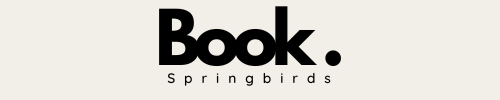ワードとエクセルだけでパソコンが使える本
ぼくは、2000年から自営でパソコン教室をやっています。この20数年は、あちらこちらでのパソコン講座を委託もされ、受け持ってきました。当然のことのように、初心者を対象とした一般のパソコン講座では、ワードか、エクセルをやっていました。
ただし、振り返ってみて、ワードとエクセルが初心者向けのアプリかというと、必ずしもそうではなかったと思っています。どちらかと言えば、実際に画面に結果がダイレクトに表示されるフォトショップなどの画像編集アプリや、パワーポイントなどのプレゼンアプリの方が、本来、初心者にはわかりやすく、取り組みやすいのではないかと思います。
それに対して、ワードもエクセルも、初心者にとっては、覚えなければ使えない機能が多過ぎて、しかも、販売年(バージョン)によって、ちがいが大きくて、ある程度パソコンの操作に慣れてから使うほうが、より親しみやすいアプリです。
それでもワードとエクセルをやる理由
1980年代、欧米がタイプライターからパソコンへの移行をしている頃、日本では、「ワープロ専用機」という機械が売れて、普及していました。そのワープロ専用機にも、簡易的な表計算アプリが組み込まれていたり、電話回線を使った通信機能が埋め込まれていました。こうした極めて日本的な事情で「なにはともあれ、ワードとエクセル」という流れが今も続いています。そして、ワープロ専用機が消えた今でも、一から(白紙から)文書を作成をする、という風習が根強く残っています。
それに、意外に思えるかも知れませんが、あくまで極論ですが、ワードとエクセルが使いこなせればパソコンは使えます。それぐらいこの2つのアプリの機能は豊富です。使用する文字種が世界一多く、日本語の複雑さということも要因のひとつです。
最低限のパソコンの基礎知識
まずは電源を入れて、パソコンが正常に動く状態になるかどうか。パスワードや認証コード(この場合は4〜6桁の数字)を設定している場合には、正しいパスワードまたは認証コードを入力する必要があります。指紋や顔などの生体認証でロックが掛かっている場合はそのロックを解除します。
このパスワードなどの入力や認証が煩わしい、スイッチを入れてパソコンをすぐに使いたいという方は、そのように設定をすることもできます。
それでも、パソコンの状態によっては、数分程度待つ必要があります。使用できる状態になるまでに必要な情報を読み込んだり、更新している場合があって、すぐには使えません。マウスを動かしたときに回転しているマークが出ているときは、待ちましょう。
さて、これから先はウィンドウズ・パソコンと仮定して話を進めることにします。ロゴマークが、かじったリンゴならマック(macOS)です。グーグルのマークとロゴがあれば、クロームブック(ChromeOS)です。それ以外は、ほぼウィンドウズ(Windows)で間違いがないでしょう。
ウィンドウズというのは、パソコンを動かす基本ソフトの名前です。OS(オーエス)とも言います。この基本ソフトを作った会社の名前がマイクロソフトで、ワードもエクセルも、マイクロソフトが作ったアプリです。
ワードやエクセルに限らず、アプリの画面を出すためにはアプリのアイコンを探さないといけません。アプリを探しながら、いくつかこの画面の説明をします。
「アイコン」というのは、「四角い小さな絵」のことで、「イコン」が語源となっています。アイコンは大小何種類かあって、ひとつ目は「デスクトップ」に並んでいるアイコンです。これは、パソコンの画面を「机の上」に見立てて、道具やファイルを表すアイコンが置いてあるというイメージです。

デスクトップに「W」のマークの絵があれば、それはおそらくワードのアイコンでしょう。「X」ならエクセルです。
どちらかのアイコンが見つかったら、まずマウスを動かして、矢印をそのアイコンに合わせます。そして1回マウスの左ボタンをカチッと軽く押してすぐに離しましょう。アイコンが少し濃い色に変わったでしょうか。マウスの印が矢印ではなく、「指差しマーク」のときは、アプリが開きます。それ以外では、矢印を動かさないようにマウスの左ボタンをカチカチッと2回素早く押します。
マウスの左ボタンを1回カチッと押して離すというやり方を「(シングル・)クリック」といい、「選択する」という操作を実行したことになります。
また、マウスの左ボタンを2回カチカチッと素早く押すやり方を「ダブル・クリック」といい、「開く、実行する」ときにこの操作をします。
パソコンの操作の基本はこの「選択と実行」です。
デスクトップに見つからなかったときには、画面の一番下の横長の領域(タスクバー)を探します。ここに「W」「X」があるかも知れません。タスクバーにあるアイコンは、シングル・クリックで実行できます。
また、タスクバーのアイコンが並んでいる一番左側には、「スタート・アイコン」があり、ここをクリックすることで、「スタート・メニュー」を開くことができます。
スタート・メニューにも「Word」「Excel」が見つからない場合は、アプリを検索してみましょう。
他のアプリを探すときも同様です。この操作が面倒だなと感じたら、デスクトップにアイコンを置いておくことをオススメします。